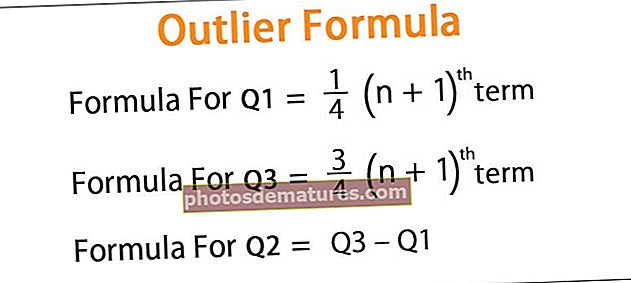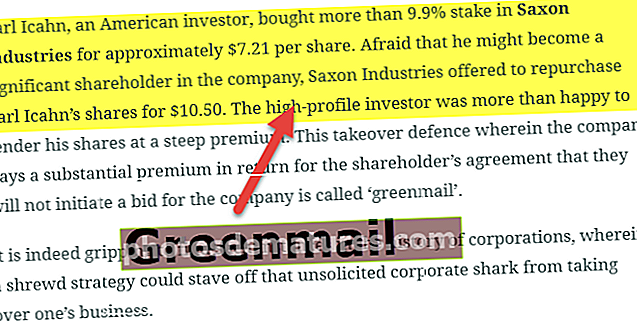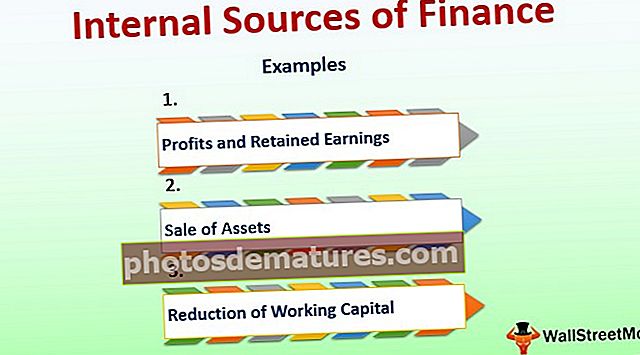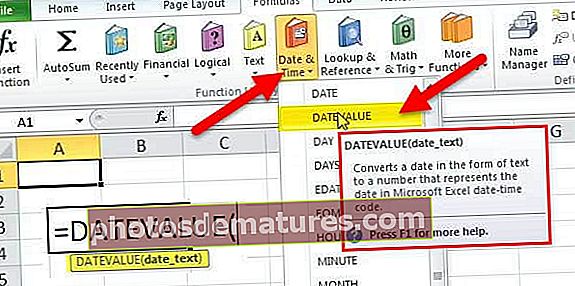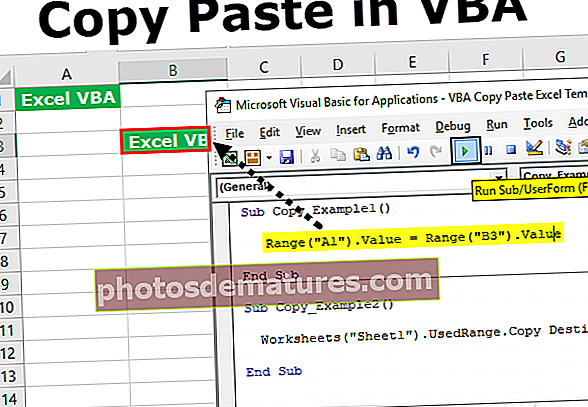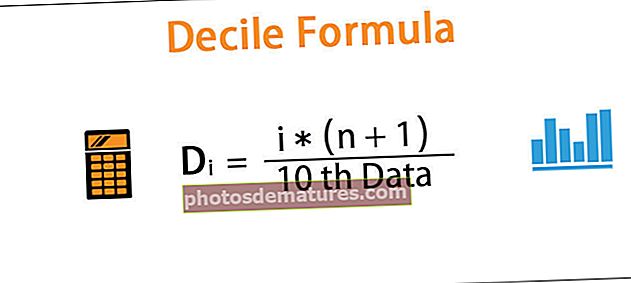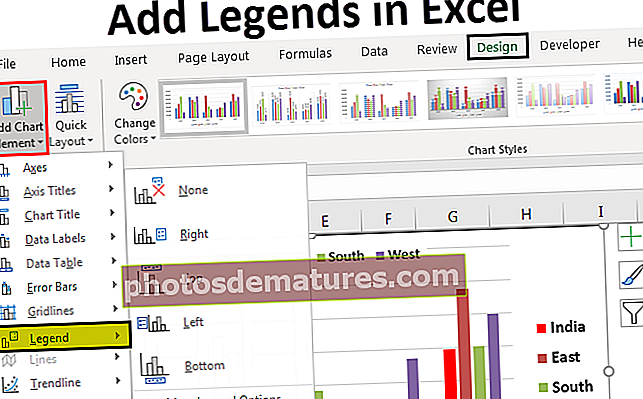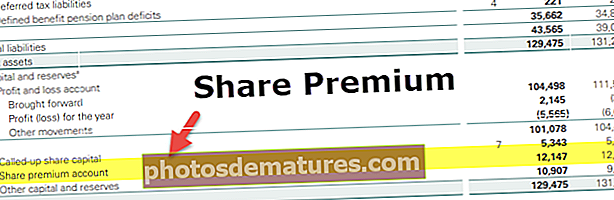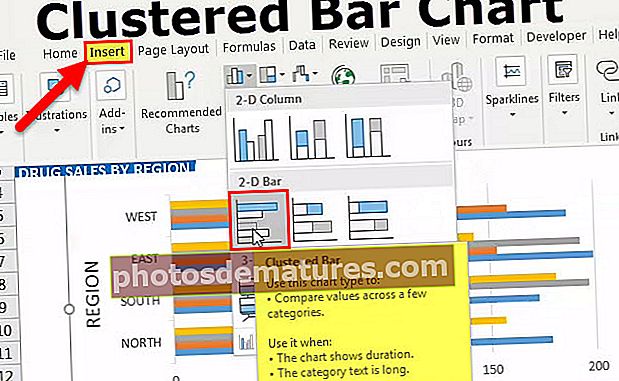এক্সেল ওয়ার্কশিটে সারি সংখ্যা সীমাবদ্ধ কীভাবে করবেন?
এক্সেল ওয়ার্কশিটে সারিগুলির সীমাবদ্ধতা
এক্সেলে সারিগুলির সীমাবদ্ধতা স্প্রেডশীটে আরও সুরক্ষা যুক্ত করার জন্য দুর্দান্ত সরঞ্জাম কারণ এটি অন্যান্য ব্যবহারকারীদের স্প্রেডশিটকে পরিবর্তন বা পরিবর্তন করতে একটি দুর্দান্ত সীমাতে সীমাবদ্ধ করে। ভাগ করা স্প্রেডশিটে কাজ করার সময় এটি গুরুত্বপূর্ণ যে একজন ব্যবহারকারীকে অবশ্যই অন্যান্য ব্যবহারকারীকে প্রাথমিক ব্যবহারকারী hasোকানো ডেটা পরিবর্তন করতে বাধা দিতে হবে এবং এটি এক্সেল সারির সীমা দ্বারা করা যেতে পারে।
এক্সেলে সারি সংখ্যা সীমাবদ্ধ কিভাবে? (উদাহরণ সহ)
এক্সেলের সারিগুলির সীমাবদ্ধতা নীচের মতো একাধিক উপায়ে করা যেতে পারে।
- সারি লুকিয়ে রাখা
- সারি সুরক্ষিত
- স্ক্রোলিং সীমা
উদাহরণ # 1 - এক্সেল হাইড ফাংশনটি ব্যবহার করে সারি সীমাবদ্ধ করুন।
এটি সর্বাধিক সহজ ফাংশন যা এক্সেলে থাকা সারিগুলি সীমাবদ্ধ করতে ব্যবহার করা যেতে পারে। এই পদ্ধতিটি ব্যবহার করে আমরা প্রকৃতপক্ষে শারীরিকভাবে অযাচিত সারিগুলি ওয়ার্কস্পেস থেকে অদৃশ্য করে তুলি।
- ধাপ 1: যে সারিগুলি চায়নি এবং সেগুলি সীমাবদ্ধ করা দরকার তা নির্বাচন করুন। এই ক্ষেত্রে, আমরা A10 থেকে শেষ সারিগুলিতে সারিগুলি নির্বাচন করেছি।

- ধাপ ২: সারিগুলি নির্বাচন করার পরে মাউসে ডান ক্লিক করুন এবং সারণীগুলি আড়াল করবে এমন বিকল্পটি নির্বাচন করুন।

- ধাপ 3: সারিগুলি গোপন করার জন্য নির্বাচিত হওয়ার পরে ব্যবহারকারী কেবল সেই সারিগুলি দেখতে পাবে যা গোপন হিসাবে সেট করা হয়নি এবং এইভাবে সারিগুলি এক্সেলের মধ্যে সীমাবদ্ধ।

উদাহরণ # 2 - কার্যপত্রকটি সুরক্ষিত করে সারিগুলিতে প্রবেশের সীমাবদ্ধ করুন
এক্সেলে সারিগুলিকে সীমাবদ্ধ করার আরেকটি সহজ উপায় হ'ল শীটটি সুরক্ষিত করা এবং ব্যবহারকারীকে এক্সেলে লকড সেলগুলি নির্বাচন করার অনুমতি দেওয়ার বৈশিষ্ট্যটি অক্ষম করা, এইভাবে আমরা ব্যবহারকারীকে সীমাবদ্ধ সারিগুলিতে অ্যাক্সেস রাখতে বাধা দিতে পারি।
এই পদ্ধতিতে ব্যবহারকারী কেবল সারি অ্যাক্সেস করা থেকে বিরত থাকে তবে সমস্ত সারি এখনও ব্যবহারকারীদের কাছে দৃশ্যমান।
- ধাপ 1: সম্পূর্ণ ওয়ার্কবুকটি নির্বাচন করুন।

- ধাপ ২: এখন রিভিউ ট্যাবে যান।

- ধাপ 3: এখন "সুরক্ষা পত্রক" বিকল্পটি নির্বাচন করুন।

- পদক্ষেপ 4: শীটটি সুরক্ষার বিকল্পগুলি থেকে আনটিক "লকড সেলগুলি নির্বাচন করুন" বিকল্পটি অনিক করুন। এই বিকল্পটি পরীক্ষা না করে, এক্সেল এখন ব্যবহারকারীদের লক হওয়া ঘরগুলি নির্বাচন করতে অনুমতি দেবে না

- পদক্ষেপ 5: এখন সম্পূর্ণ ওয়ার্কশিটটি লক করা আছে এবং অ্যাক্সেস করা যাবে না যেহেতু আমরা সম্পূর্ণ কার্যপত্রকটি সুরক্ষিত করেছি।
- পদক্ষেপ:: এখন আমাদের অবশ্যই ব্যবহারকারীদের অ্যাক্সেস দেখতে চাইবে এমন সারি বা ক্ষেত্রটি অপ্রকাশিত করতে হবে। যে সারিগুলি উপলভ্য করা হবে তা নির্বাচন করুন

- পদক্ষেপ 7: এখন ডান ক্লিক করুন এবং ফর্ম্যাট ঘরগুলির বিকল্পটি চয়ন করুন।

- পদক্ষেপ 8: বিন্যাস কক্ষ বিকল্প থেকে, ব্যাপ্তিটি অরক্ষিত করতে বিকল্পটি চয়ন করুন।

- পদক্ষেপ 9: কেবলমাত্র নির্বাচিত সারিগুলি ব্যবহারকারীর দ্বারা অ্যাক্সেসযোগ্য হওয়ায় এখন সারিগুলি সীমাবদ্ধ।

উদাহরণ # 3 - এক্সবিতে ভিবিএ (স্ক্রোল লক) সহ সীমা সীমাবদ্ধ করুন
এই পদ্ধতিতে, সারিগুলি অ্যাক্সেস থেকে লক করা হয়।
ধাপ 1: পত্রকের নামটিতে ডান ক্লিক করুন এবং "কোড দেখুন" এ ক্লিক করুন

- ধাপ ২: এখন ভিউ ট্যাবে যান এবং বৈশিষ্ট্য উইন্ডোটি নির্বাচন করুন। বৈশিষ্ট্য উইন্ডো নির্বাচন করতে আপনি শর্টকাট কী এফ 4 ব্যবহার করতে পারেন।

- ধাপ 3: এখন স্ক্রোল অঞ্চলে যান এবং ব্যবহারকারীর জন্য উপলব্ধ করা হবে এমন সারিগুলি সন্নিবেশ করান।

- পদক্ষেপ 4: এখন ব্যবহারকারী কেবল এক্সেলের প্রথম 10 টি সারি অ্যাক্সেস করতে সক্ষম হবেন।

মনে রাখার মতো ঘটনা
- এক্সেলে সারিগুলির সীমাবদ্ধতাটি সম্পাদন করে আমরা কেবল সারিগুলি সজ্জিত করতে পছন্দ করি যা এখনও প্রয়োজনীয় নয়।
- যখন সারিগুলি নিষ্ক্রিয় হিসাবে সেট করা থাকে, এর অর্থ হ'ল সেগুলি কেবল বর্তমান ওয়ার্কশিটে পাওয়া যায় না এবং একটি নতুন ওয়ার্কশিটে অ্যাক্সেস করা যায়।
- আমরা যদি কয়েকটি সারি নিষ্ক্রিয় করতে স্ক্রোল লক বিকল্পটি ব্যবহার করি তবে কেবলমাত্র বর্তমান কার্যপত্রকটি প্রভাবিত হবে। অন্যান্য পত্রকগুলি প্রভাবিত হবে না কারণ সম্পত্তি কেবলমাত্র সেই কার্যপত্রকের জন্য পরিবর্তিত হয়, যার কোড দেখা হয় এবং তারপরে পরিবর্তিত হয়।
- সারিগুলির সংখ্যা প্রভাবিত হবে না এবং সারিগুলির কোনওটি গোপন করা থাকলে সারিগুলি পুনঃনির্দিষ্ট নম্বর পাবে না। মনে করুন আমরা যদি প্রথম 10 টি সারি লুকিয়ে রেখেছি তবে এর অর্থ এই নয় যে 11 তম সারিটি 1 তম পাবে 11 তম সারিটি 11 তম সারিতে থাকবে। এটি এই কারণে যে এক্সেল ব্যবহারকারীকে সারিটির কয়েকটি লুকানো রয়েছে তা অবহিত করতে চায়।
- যদি আমরা সারিগুলি সীমাবদ্ধ করতে স্ক্রোল বিকল্পটি ব্যবহার করে থাকি তবে অন্য ব্যবহারকারী এটি পরিবর্তন করতে পারেন কারণ এই বিকল্পটি সুরক্ষিত হিসাবে পরিবর্তনগুলি না করে স্ক্রোল বিকল্পটি পরিবর্তনের এই বিকল্পটি সমস্ত ব্যবহারকারীর জন্য উপলব্ধ।
- যদি আমরা না চাই যে আমরা অন্যান্য ব্যবহারকারীদের উপলভ্য সারিগুলির সাথে সম্পর্কিত যে কোনও বিধি পরিবর্তন করেছি, তবে আমাদের অবশ্যই "এক্সট ইন শীট" বিকল্পটি ব্যবহার করতে হবে এবং তারপরে একটি পাসওয়ার্ড দিয়ে চালিয়ে যেতে হবে।